Nieprawidłowy błąd flagi dls to błąd, który może wystąpić w wielu przeglądarkach. Gdy pojawia się ten błąd, przeglądarki wyświetlają komunikat o błędzie Ta witryna nie jest bezpieczna na karcie zawierającej kod błędu przeglądarki flagi dlg niepoprawne ca.
Błąd występuje, gdy przeglądarki nie rozpoznają certyfikatów witryn lub certyfikaty stają się nieważne.
Jak naprawić błędy certyfikatu bezpieczeństwa Google?
1. Sprawdź ustawienia godziny i daty
- Błąd certyfikatu często pojawia się z powodu niedokładnych ustawień daty i godziny na laptopach lub komputerach stacjonarnych. Aby sprawdzić konfigurację daty i godziny, naciśnij klawisz Windows + klawisz skrótu S.
- Wpisz „datę” w polu Wpisz tutaj, aby wyszukać.
- Następnie kliknij Data czas, aby otworzyć okno Ustawienia, jak pokazano bezpośrednio poniżej.
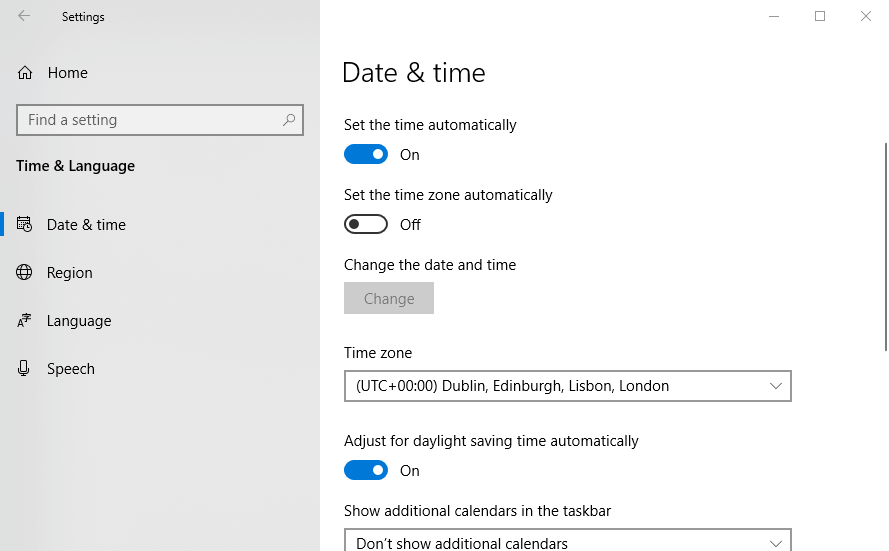
- Następnie wybierz Ustaw czas automatycznie opcja, jeśli nie jest jeszcze zaznaczona.
- Jeśli data i godzina nie wydają się być w porządku, nawet z Ustaw czas automatycznie włączone, spróbuj zsynchronizować zegar z serwerem czasu. Kliknij Dodaj zegary dla różnych stref czasowych opcja.
- Następnie wybierz kartę Czas internetowy pokazaną bezpośrednio poniżej.

- wciśnij Zmiana ustawienia przycisk, aby otworzyć okno w migawce bezpośrednio poniżej.

- Wybierz Synchronizuj z internetowym serwerem czasu opcja. Następnie wybierz serwer z menu rozwijanego.
- wciśnij Aktualizuj teraz przycisk.
2. Wyczyść pamięć podręczną przeglądarki
- Plik dlg_flags_invalid_ca może również pojawiać się z powodu otwierania stron buforowanych zamiast zaktualizowanych. Zatem czyszczenie pamięci podręcznej przeglądarki to kolejna potencjalna rozdzielczość; a użytkownicy mogą wyczyścić pamięć podręczną Chrome, klikając przycisk Dostosuj Google Chrome przycisk.
- Kliknij Więcej narzędzi i wybierz Wyczyść dane przeglądania.
- Następnie kliknij kartę Zaawansowane pokazaną poniżej.

- Wybierz Cały czas w menu rozwijanym Zakres czasu.
- Wybierz Obrazy i pliki z pamięci podręcznej pole wyboru.
- wciśnij Wyczyść dane przycisk.
Przeglądarka UR robi wszystko, co robi Chrome, z dodatkowymi zabezpieczeniami i prywatnością? Dowiedz się więcej o tym tutaj.
3. Zresetuj przeglądarkę
- Resetowanie przeglądarek to kolejna potencjalna rozdzielczość, ponieważ wyczyści pamięć podręczną, wyłączy rozszerzenia i przywróci domyślne ustawienia przeglądarek. Aby zresetować Google Chrome, kliknij Dostosuj i kontroluj Google Chrome aby otworzyć menu tej przeglądarki.
- Wybierz Ustawienia aby otworzyć kartę w migawce bezpośrednio poniżej.
- Przewiń w dół Ustawienia i naciśnij zaawansowane przycisk.
- Następnie kliknij Przywróć ustawienia do ich oryginalnych ustawień domyślnych opcja.

- Aby dodatkowo potwierdzić, naciśnij Resetowanie ustawień przycisk.
4. Odznacz opcję Ostrzegaj o niedopasowaniu adresu certyfikatu
- Użytkownicy mogą również wyłączyć ostrzeżenia o niedopasowaniu flag certyfikatów ca, aby nie pojawiały się w przeglądarkach. Aby to zrobić, naciśnij klawisz Windows + skrót klawiaturowy S.
- Wpisz słowo kluczowe „opcje internetowe” w polu wyszukiwania.
- Wybierz opcje internetowe aby otworzyć okno pokazane bezpośrednio poniżej.

- Wybierz zakładkę Zaawansowane.
- Następnie odznacz Ostrzegaj o niedopasowaniu adresu certyfikatu pudełko.

- Wybierz Zastosować opcję i kliknij dobrze aby wyjść z okna.
- Następnie uruchom ponownie system Windows.
Pamiętaj, że kod błędu przeglądarki dlg nieważne flagi mogą również wystąpić z powodu braku odnawiania certyfikatów ich witryn przez administratorów witryn. W takim przypadku niektórzy użytkownicy mogą wymagać przypomnienia administratorom witryn o zaktualizowaniu certyfikatów swoich witryn.

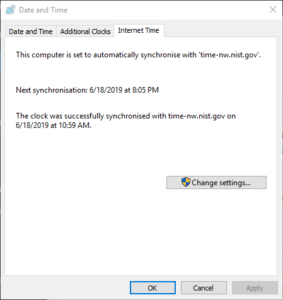
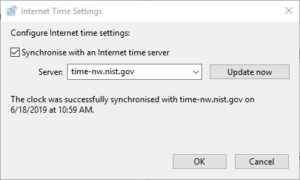
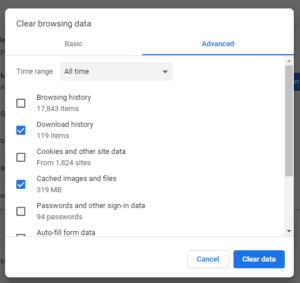
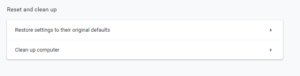
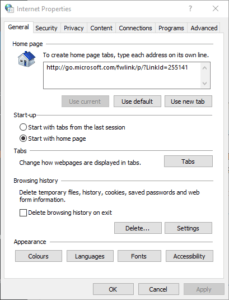
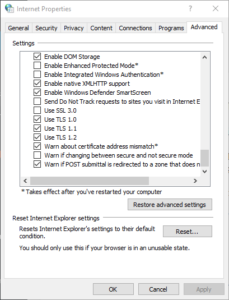
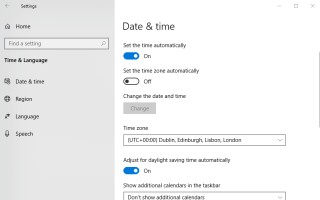
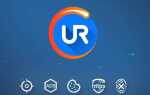

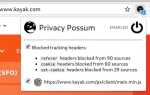
![Symantec Browser Intrusion Prevention nie działa poprawnie [FIX]](https://pogotowie-komputerowe.org.pl/wp-content/cache/thumb/6d/e9dbf083a32456d_150x95.png)